Muchos ISP (proveedores de servicios de Internet) tienen diferentes paquetes que incluyen TV, acceso a Internet y una tarjeta SIM. Es lo mismo con Virgin Media . Ofrecen múltiples ofertas de paquetes, pero se centran en la banda ancha.
Varios suscriptores de Virgin Media han informado que están utilizando un centro de medios Virgin sin acceso a Internet, pero están conectados. Entonces, para resolver este problema, debemos entender por qué tenemos este error primero.
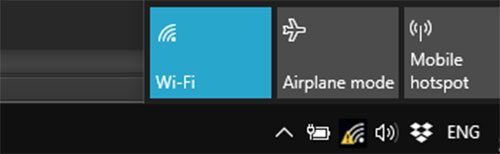
Virgin Media conectado pero sin razones de acceso a Internet
Hay varias razones por las que se produce este problema, y debemos entenderlos antes de poder lidiar con ellos. Entonces, las razones por las que nuestro centro de medios Virgin está conectado, pero no hay acceso a Internet: incluyen:
- Problemas del ISP : La razón más común para el problema está relacionada con nuestro ISP. Cuando algo está mal con la fuente de nuestro acceso a Internet, todavía obtenemos la señal inalámbrica y todavía estábamos conectados a la red, pero no hay Internet.
- Hardware o firmware obsoletos : otra razón por la que podríamos tener problemas de conexión es hardware o firmware obsoleto. Los nuevos centros de medios de la Virgin son un hardware bastante excelente, pero a veces el firmware necesita una actualización, y nos lo perdimos debido a una interrupción en la fuente de alimentación.
- Problemas con el caché DNS : los datos en caché son datos temporales sobre la configuración y los sitios web que visitamos en el pasado. Se utiliza para proporcionar un acceso más fácil y una carga instantánea de páginas visitadas previamente. Cuando se acumula, puede causar problemas con nuestra conexión. Entonces, necesitamos limpiarlo de vez en cuando.
- Software de seguridad : a veces tenemos software antivirus instalado en nuestra computadora portátil o PC y este software bloquea las conexiones sospechosas. En este caso, podría ser nuestra conexión, y el bloque podría provenir de una nueva actualización del software antivirus.
Interpretación de la señal de Virgin Media Hub
Para comprender lo que sucede cuando experimentamos que nuestro Wi-Fi de Virgin Media no tiene acceso a Internet pero que está conectado, necesitamos comprender las luces LED en nuestro centro de Virgin Media . Por supuesto, según las versiones del centro, las luces significan cosas diferentes .

Para Virgin Media Hub 4, las señales de luz más importantes deben interpretarse:
- Luz roja : hay un problema con el cable que proporciona la conexión. Necesitamos verificar la fuente de alimentación, y necesitamos verificar el cable coaxial que va al cubo. Ambos deberían estar intactos.
- Luz verde : cuando ves que el centro parpadea lentamente , esto significa que hay una nueva actualización de firmware. Espere a que el Hub reinicie, y todo debería funcionar perfectamente después de que se termine la actualización.
- Flasheo de la luz blanca : esto significa que el concentrador está arrancando. Si aparece alguna de las otras luces, debe preocuparse e intentar algo para solucionarlo.
Cuando el Hub 4 tiene una luz blanca atenuada, significa que funciona perfectamente bien, tiene acceso a Internet y tiene la posibilidad de conectarse a la red inalámbrica. Sin embargo, si posee un centro de Media Virgin 3, los indicadores de luz son diferentes:
- Luz de Wi-Fi parpadeante : cuando hay una luz de Wi-Fi flashante roja, esto significa que nuestra Wi-Fi no funciona correctamente, es decir, el Hub funciona perfectamente bien pero no hay una señal de Wi-Fi en absoluto. Esto es lo que significa la luz roja intermitente.
- Luz de potencia roja : cuando obtienes una luz de alimentación roja en el Hub 3, esto significa que se sobrecalienta . Necesitamos reposicionar el Hub para un mejor flujo de aire, y necesitamos deshacernos de las fuentes de calor al lado del Hub.
- Green Power Light Finking : hay la posibilidad de que tengamos una conexión suelta en alguna parte. Es necesario ver si todos los cables están conectados correctamente, y si no, debemos cuidar eso.
Cuando la luz de alimentación es blanca sólida y la luz Wi-Fi está parpadeando, entonces todo funciona correctamente y debe solucionar problemas de su dispositivo, no el cubo.
Virgin Media sin solución de acceso a Internet
Ahora que sabemos por qué no hay acceso a Internet en nuestro dispositivo, pero estamos conectados a nuestro Hub de Media Virgin, y sabemos cómo interpretar las señales de luz , podemos seguir solucionando los problemas. Por lo tanto, hay varias cosas que podemos hacer, incluido un reinicio, un reinicio de fábrica, borrar el caché DNS, una actualización del controlador en nuestro dispositivo y ajustar la configuración Smart Wi-Fi en el Hub.
Reiniciar el centro de medios de la virgen
Siempre es la primera solución. Reinicie su centro de Media Virgin sin importar la versión. Solo asegúrese de que esté apagado durante al menos 30 segundos. Puede esperar más si cree que el problema podría ser algo con su dirección IP (protocolo de Internet).
Cuando esperamos más, nuestro ISP generalmente dedica una IP diferente a nuestro módem. Este es el sistema IP dinámico y de esta manera obtenemos nuestra conexión y configuración renovados. Entonces, cuanto más esperemos, mayores serán las posibilidades de una IP fresca.
Restablecimiento de fábrica de Virgin Media Hub
Para hacer un reinicio de fábrica en su centro de Media Virgin, mire la parte posterior del centro. Debe notar un botón de reinicio en la parte posterior. Use un clip o un objeto similar para presionar el botón RESET durante al menos 10 segundos .
Una vez que hacemos eso, debemos esperar a que el centro reinicie. Este es un reinicio de fábrica, por lo que deberá acceder a la red inalámbrica utilizando el SSID predeterminado (identificador de conjunto de servicios) y la contraseña. También puede ingresar la configuración de los Hubs para cambiar la configuración Wi-Fi.
Limpiar el caché DNS
Borrar el caché del sistema de nombre de dominio (DNS) también puede resolver otros problemas. Si ejecutara un sistema operativo Windows , necesitamos escribir CMD en el cuadro de búsqueda . Haga clic derecho en el símbolo del sistema y ejecute como administrador . Simplemente escriba IPCONFIG - FLUSHDNS y escriba Enter .
Cuando se ejecutamos en un sistema operativo Mac , debemos hacer clic en los servicios públicos , y luego debemos abrir el terminal . Basado en la versión, debe escribir sudo killall -hup mdnsesponder o sudo descubryutil mdnsflushcache .
Actualización del controlador
Si todo funciona bien según las luces de su centro, es posible que deba actualizar su controlador de adaptador de red. Para hacerlo, debe seguir estos pasos para Windows 10 . Por lo general, algo está mal con nuestra conexión cuando uno de nuestros conductores está desactualizado.
Esta es una de las correcciones más comunes para cualquier problema de conexión, y todo lo que necesitamos hacer es ir al Administrador de dispositivos y hacer clic derecho en los controladores del adaptador de red, y seleccione el controlador de actualización para que podamos actualizarlo automáticamente y solucionar la conexión asuntos.
Optimización de canales
Otra cosa que puede hacer es iniciar sesión en el enrutador de Media Virgin e ir a Advanced > Wireless > Smart Wi-Fi . Bien observe el cuadro que dice Deshabilitar la optimización del canal , debemos hacer clic en él y hacer clic en Guardar . Necesitamos reiniciar el centro, y todo debería funcionar correctamente.
Conclusión
Una vez que entendemos cómo interpretar las luces de nuestros centros de medios de la Virgin, podemos lidiar con los problemas fácilmente. Entonces, cuando nuestro centro de Virgin Media no proporciona acceso a Internet , pero está conectado a la red, podemos solucionarlo reiniciándolo, haciendo un reinicio de fábrica, actualizando los controladores, apagando la optimización del canal y el borde del caché DNS.
Si ninguna de estas soluciones funciona, es posible que necesitemos comunicarse con Virgin Media Support. Probablemente puedan ayudarnos a encontrar una solución para nuestro problema de acceso a Internet.
